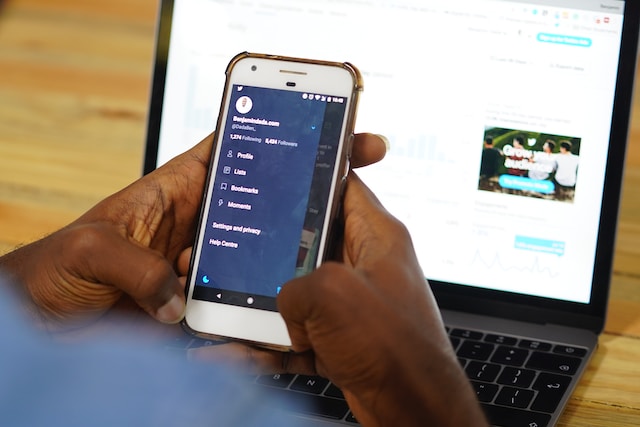Când utilizați Twitter, acum X, veți găsi GIF-uri peste tot, de la postări și răspunsuri la mesaje directe (DM). Nu veți găsi unele GIF-uri pe alte canale social media, deoarece sunt unice pentru această platformă. Din acest motiv, doriți să știți cum să descărcați Twitter GIF.
Twitter are o funcție care vă permite să vă salvați GIF-urile preferate? Sau ar trebui să vă bazați pe o aplicație terță pentru a face treaba? Obțineți răspunsuri la întrebări de acest gen și la multe altele în articolul de mai jos.

Cuprins
Cum să descărcați GIF-uri de pe Twitter cu un browser desktop
Atunci când faceți clic dreapta pe un GIF Twitter și îl salvați, browserul desktop îl descarcă ca fișier .jpeg. Cu alte cuvinte, puteți salva fișierul doar ca o imagine, nu ca un GIF. Ca urmare, nu va exista nicio animație în fișierul multimedia. Cealaltă opțiune este să copiați adresa GIF.
În plus, începând din septembrie 2024, X nu oferă o modalitate de a salva GIF-uri, chiar dacă sunteți abonat la X Premium. Nu este cazul videoclipurilor, deoarece le puteți descărca după ce vă abonați la X Premium.
În această situație, va trebui să utilizați un instrument terță parte.
Iată cum să descărcați GIF-uri de pe Twitter cu un browser desktop:
Notă: Următorul ghid este pentru instrumentul Twitter Downloader al redketchup.io. Puteți utiliza și alte instrumente terțe care oferă un serviciu similar.
- Deschideți Twitter într-un tab nou și căutați postarea sau răspunsul cu un GIF. Utilizați bara de căutare dacă nu găsiți tweet-ul sau comentariul.
- Copiați URL-ul tweet-ului din bara de adrese a desktop-ului. De asemenea, puteți să faceți clic stânga pe butonul de partajare de pe cardul tweet-ului și să selectați Copy Link. Pictograma butonului de partajare este o paranteză pătrată orizontală cu o săgeată orientată în sus.
- Accesați instrumentul Twitter Downloader al redketchup.io pe browserul desktop.
- Lipiți link-ul în caseta cu următorul text - Paste Tweet Link Here. Apăsați tasta Enter de pe tastatura dispozitivului dvs. sau faceți clic stânga pe vechea pictogramă Twitter.
- Schimbați secțiunea Descărcați GIF ca de la MP4 - MPEG-4 Video la GIF - GIF animat.
- Modificați numele GIF-ului în secțiunea Nume fișier.
- Faceți clic stânga pe butonul Descărcare și alegeți unde să salvați GIF-ul pe dispozitivul dvs.
- De asemenea, puteți utiliza acest serviciu pentru a salva GIF-ul ca fișier .MP4.
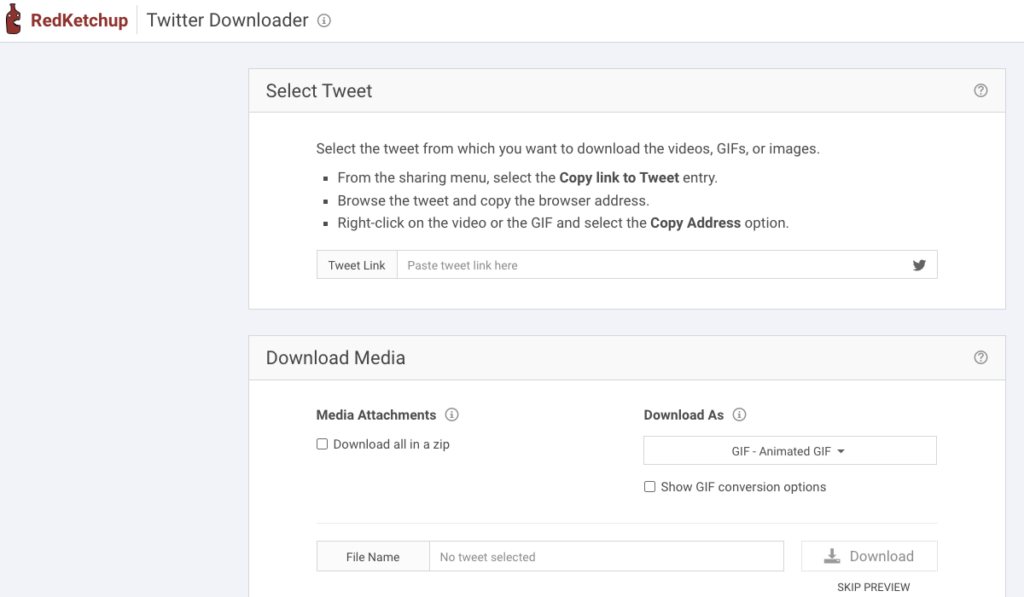
Cum descărcați un GIF de pe Twitter pe Android? Urmați acest ghid
Aplicația oficială X sau Twitter pentru Android nu oferă opțiunea de a salva GIF-uri. Deci, cum descărcați un GIF de pe Twitter pe Android? După cum am subliniat mai devreme, veți avea nevoie de o aplicație terță parte pentru a vă salva GIF-urile X preferate. Urmați acest ghid pentru a descărca orice GIF de pe Twitter pe dispozitivul dvs. Android:
Notă: Următorul ghid este pentru Download Twitter Videos - GIF by Photo and Video App. Pașii vor fi similari pentru alte aplicații terțe care oferă același serviciu.
- Deschideți Magazinul Google Play și instalați Download Twitter Videos - GIF by Photo and Video App.
- Accesați aplicația Twitter de pe dispozitivul dvs. și găsiți tweet-ul sau răspundeți cu GIF-ul.
- Atingeți butonul Partajare de sub mesaj sau răspuns pentru a vedea meniul Partajare mesaj și selectați Partajare prin.
- Găsiți Download Twitter Videos - GIF în meniul de partajare și selectați-l.
- Dispozitivul dvs. deschide descărcătorul și salvează GIF-ul.
Veți găsi toate GIF-urile Twitter pe această aplicație. Puteți vizualiza aceste fișiere multimedia din galeria implicită a dispozitivului dvs. sau din aplicația de gestionare a fișierelor.
Aplicația utilizează numele de utilizator al titularului contului ca nume de fișier. Acest lucru facilitează identificarea locului de unde ați obținut GIF-ul.
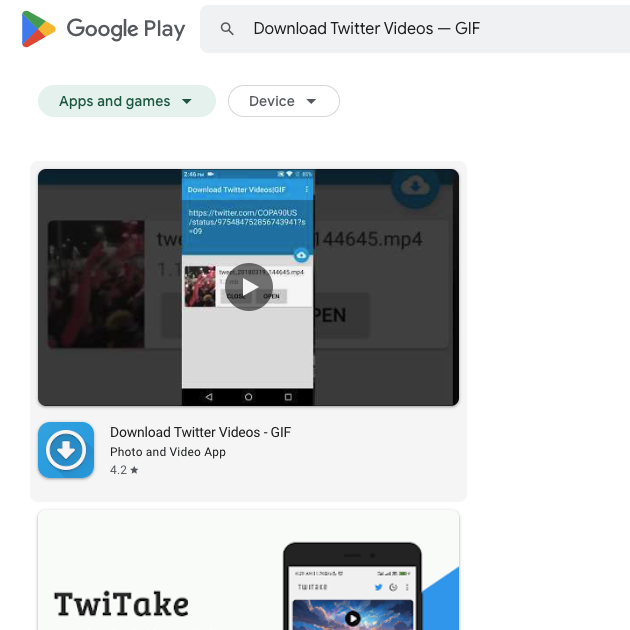
Cum descărcați GIF-uri de pe Twitter pe iOS? Tot ce trebuie să știți
La fel ca Twitter pentru Android, nu puteți descărca GIF-uri din aplicația oficială pentru dispozitivele iOS. Oamenii foloseau GIFwrapped pentru a salva o copie a multimedia animată pe dispozitivul lor. Cu toate acestea, această aplicație nu mai suportă descărcarea GIF-urilor de pe Twitter, aka X. Dezvoltatorul nu a putut ține pasul cu modificările constante care au stricat funcționalitatea aplicației.
O altă aplicație populară a fost Gifitize. Cu toate acestea, aplicația nu mai este disponibilă pe Apple App Store. Cum descărcați GIF-uri de pe Twitter pe iOS?
Puteți vizita site-uri terțe din browserul dvs. mobil pentru a salva GIF-ul. Ghidul de mai jos explică cum să utilizați BrandBird's Twitter GIF Downloader pentru a descărca aceste fișiere animate:
- Deschideți aplicația mobilă oficială X pentru iOS pe dispozitivul dvs.
- Căutați tweet-ul sau răspunsul cu GIF-ul pe care doriți să îl descărcați.
- Atingeți butonul Partajare de sub mesaj sau comentariu și alegeți Copiere link.
- Accesați BrandBird's Twitter GIF Downloader într-o filă nouă.
- Lipiți link-ul postării în caseta de text.
- Atingeți butonul plus din caseta de text pentru a converti fișierul GIF.
- Atingeți butonul Descărcare pentru a salva GIF-ul pe dispozitivul dvs. iOS.
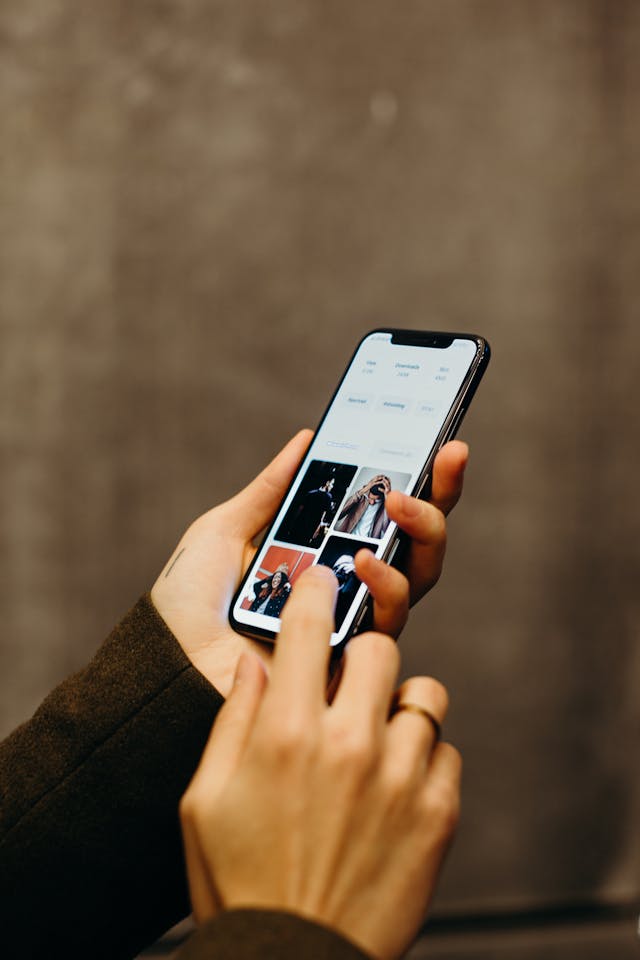
Întrebări frecvente privind descărcarea Twitter GIF
Aveți mai multe întrebări despre cum să descărcați GIF-uri Twitter? Consultați următoarea secțiune FAQ pentru a afla mai multe despre acest subiect.
Pot descărca un GIF din aplicația mobilă Twitter?
Nu, nu puteți descărca un GIF din aplicația mobilă Twitter. Aplicația permite descărcarea videoclipurilor doar dacă sunteți abonat X Premium. Dacă doriți să descărcați GIF-uri Twitter, utilizați un site web terță parte precum redketchup.io. De asemenea, puteți utiliza o aplicație precum Download Twitter Video.
Cum obțineți linkul către GIF-ul de pe Twitter?
Puteți obține link-ul către GIF-ul Twitter din bara de adrese a browserului desktop. URL-ul tweet-ului este tot ce aveți nevoie pentru a descărca GIF-ul din X. O altă opțiune este să atingeți butonul X Share din partea de jos a fiecărei postări și să selectați opțiunea Copy Link.
De ce ar trebui să utilizați un descărcător video terță parte pentru a descărca GIF-uri Twitter?
Ar trebui să utilizați un descărcător video terță parte pentru a descărca GIF-uri Twitter, deoarece platforma nu vă permite să salvați GIF-uri. Aceste servicii nu necesită datele dvs. de autentificare X, ceea ce le face sigure de utilizat. De asemenea, acestea vă permit să salvați GIF-ul în format .MP4 sau .GIF.
Utilizați TweetDelete pentru a elimina toate tweet-urile dvs. cu GIF-uri
Principalul motiv pentru a descărca GIF Twitter este că nu există nicio garanție că acestea vor fi disponibile pentru totdeauna. Autorul tweet-ului poate șterge postarea, eliminând GIF-ul.
Există un GIF pentru aproape orice ocazie. Cu toate acestea, nu orice conversație justifică un GIF. Uneori poate părea deplasat, mai ales când este vorba despre o discuție serioasă pe platformă. Sau ați partajat accidental GIF-uri în tweet-urile greșite.
Ștergerea postărilor cu imagini animate este o idee excelentă în astfel de situații. În acest fel, nu se va schimba percepția oamenilor despre dvs. Din păcate, Twitter nu facilitează ștergerea mai multor postări cu GIF-uri.
TweetDelete simplifică acest proces făcând simplă găsirea tweet-urilor cu GIF-uri în câteva secunde. Acesta vine cu un filtru puternic pentru a localiza postările după cuvinte cheie și hashtag-uri. De asemenea, puteți selecta tipul de tweet, și anume, post, repost, răspuns și citat post.
Pentru a elimina rapid postările, utilizați funcția de eliminare în masă a tweet-urilor după ce le localizați. A doua opțiune este să executați sarcina de eliminare automată a tweet-urilor. Aceasta utilizează cuvinte cheie, hashtag-uri, intervale de date și tipuri de tweet-uri pentru a elimina postările nedorite cu GIF-uri.
De asemenea, aveți opțiunea de a elimina toate postările dvs. dacă majoritatea tweet-urilor conțin GIF-uri.În acest fel, nimeni nu poate descărca GIF-uri Twitter din tweet-ul dvs.
Utilizați TweetDelete astăzi pentru a elimina tweet-urile care pot schimba percepția oamenilor despre cine sunteți!